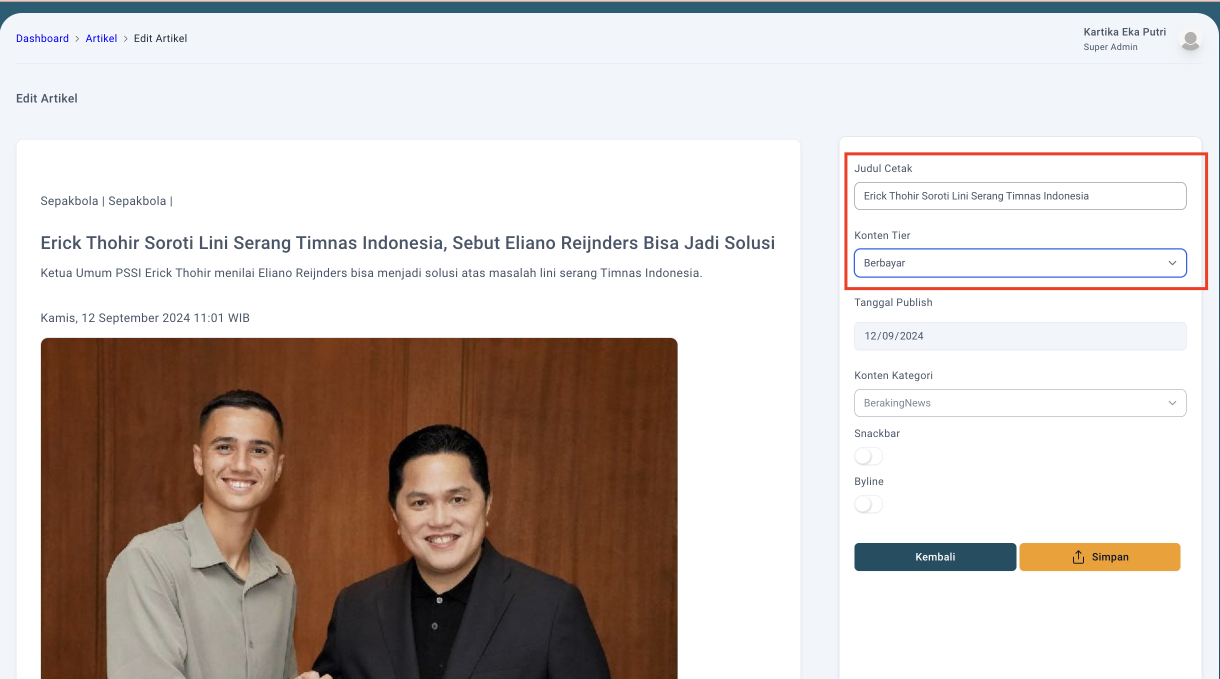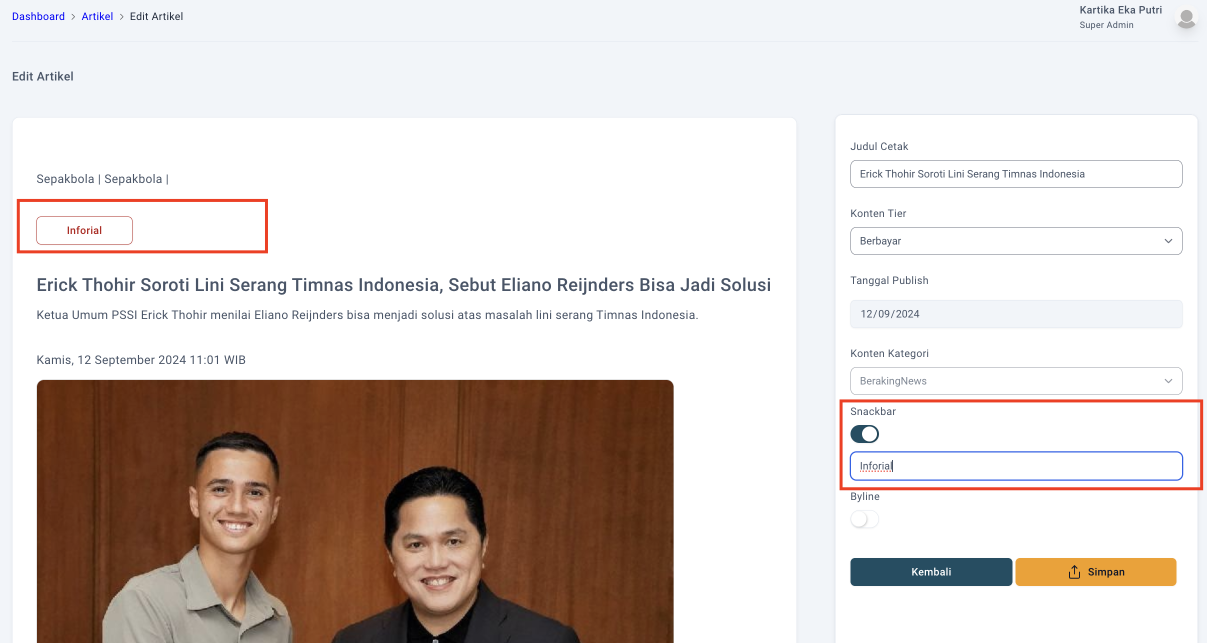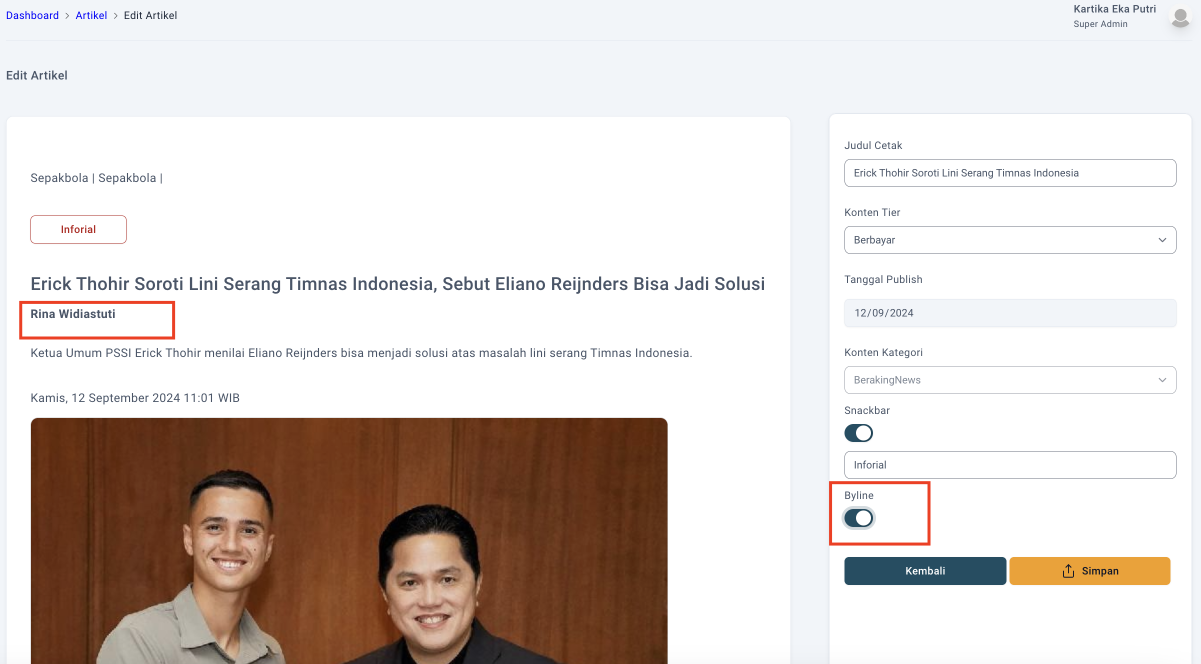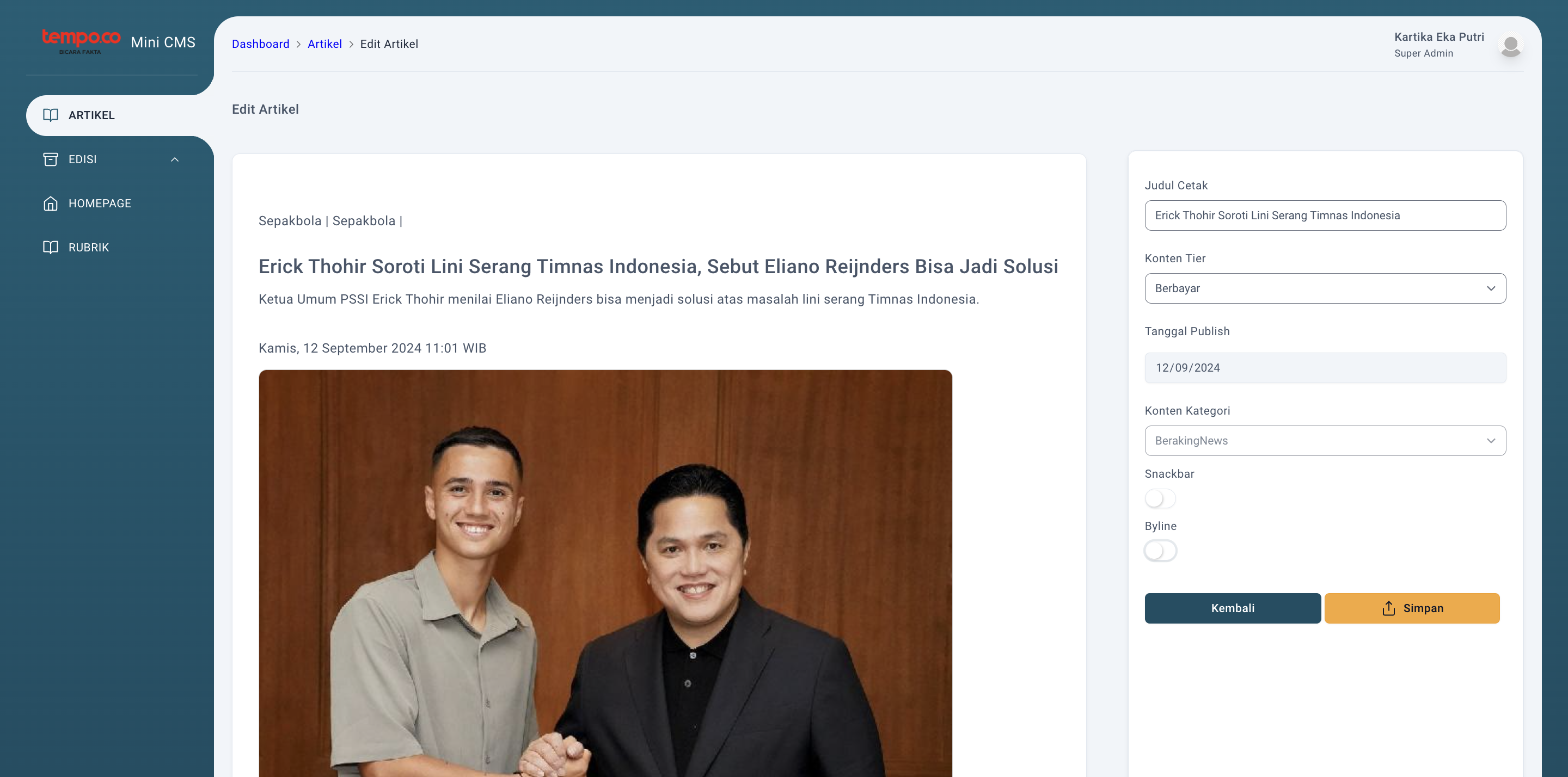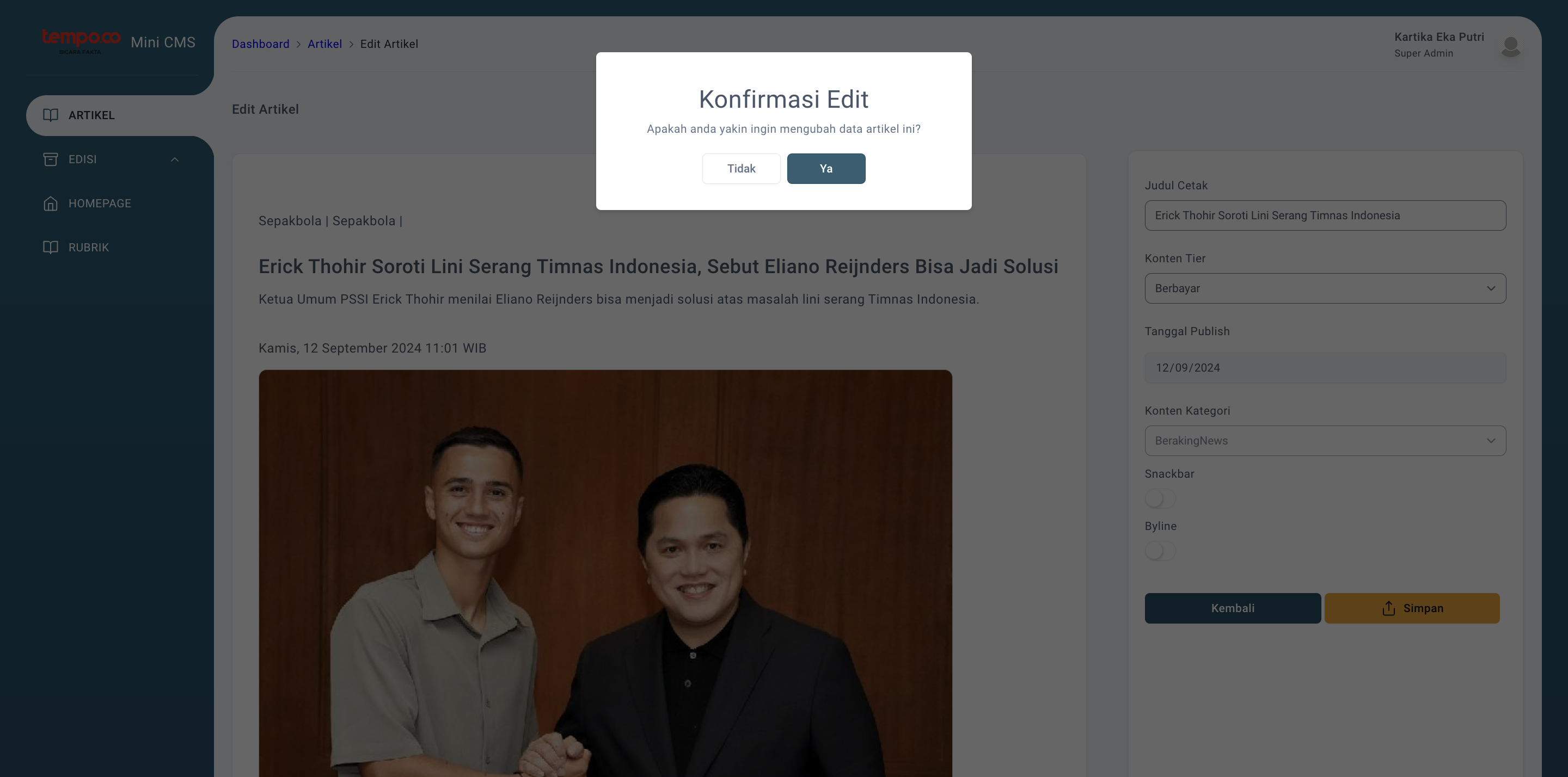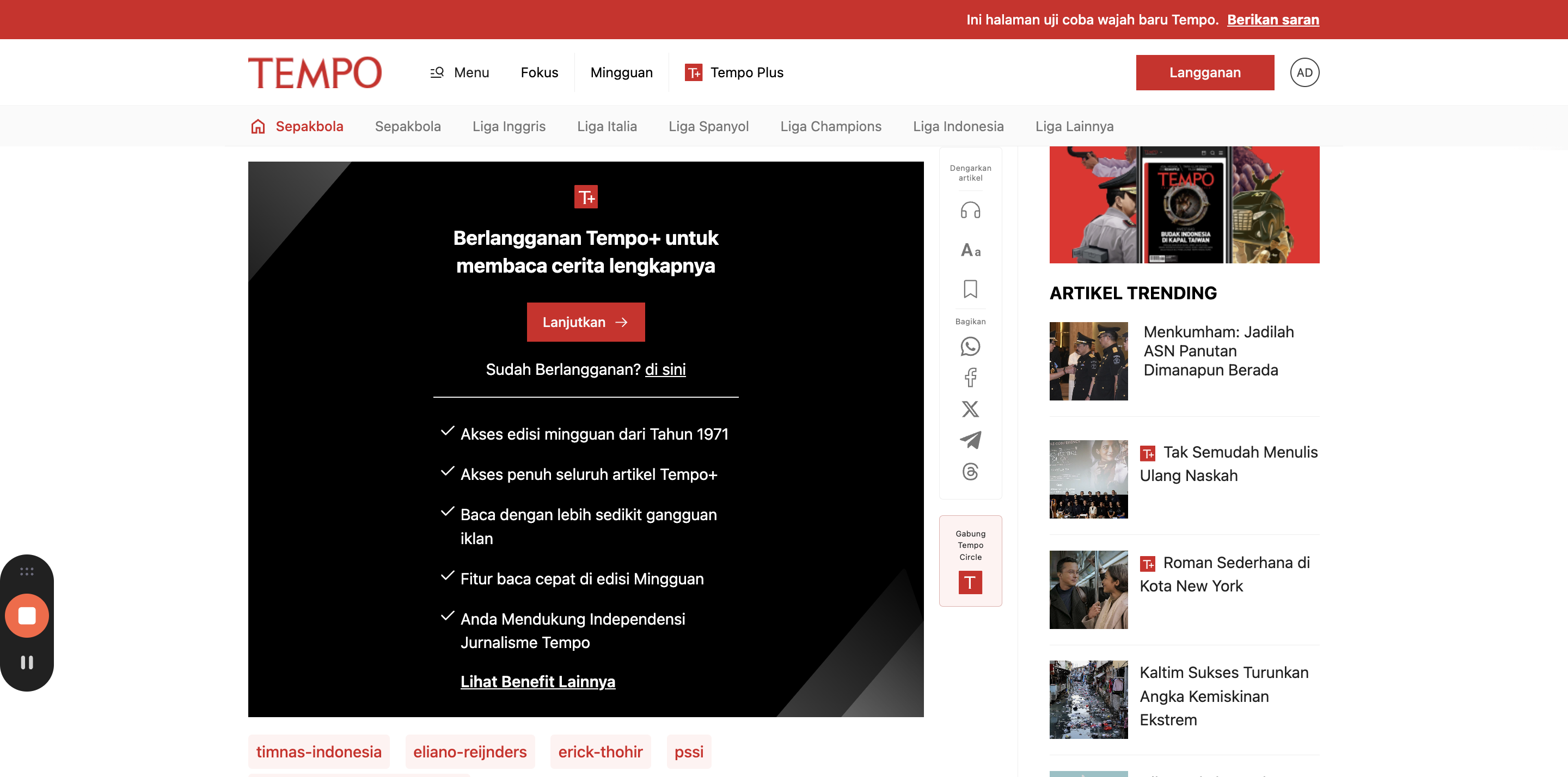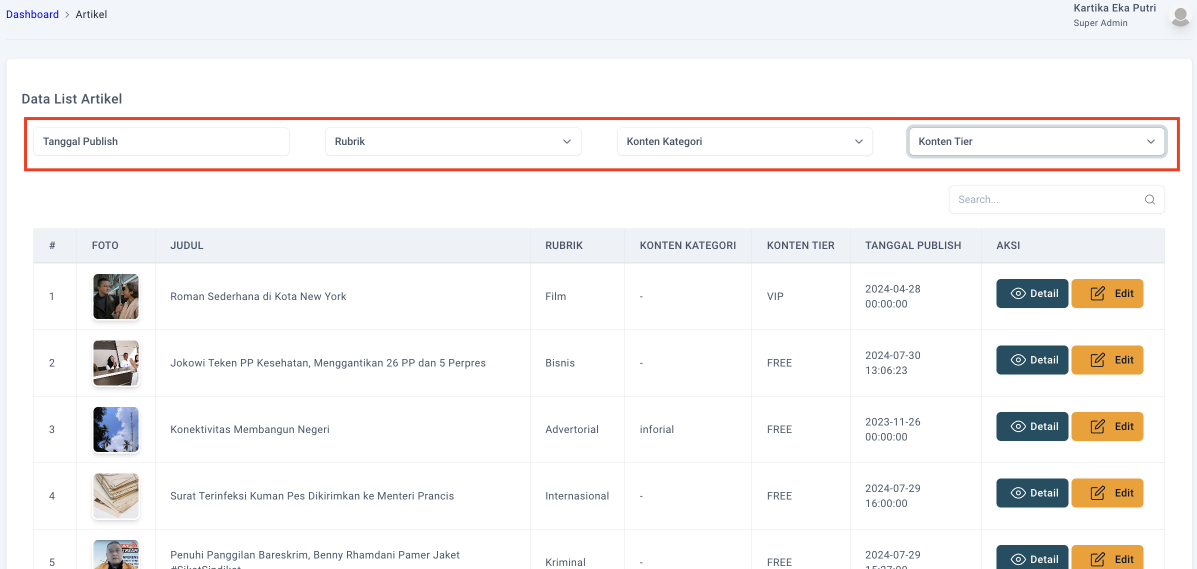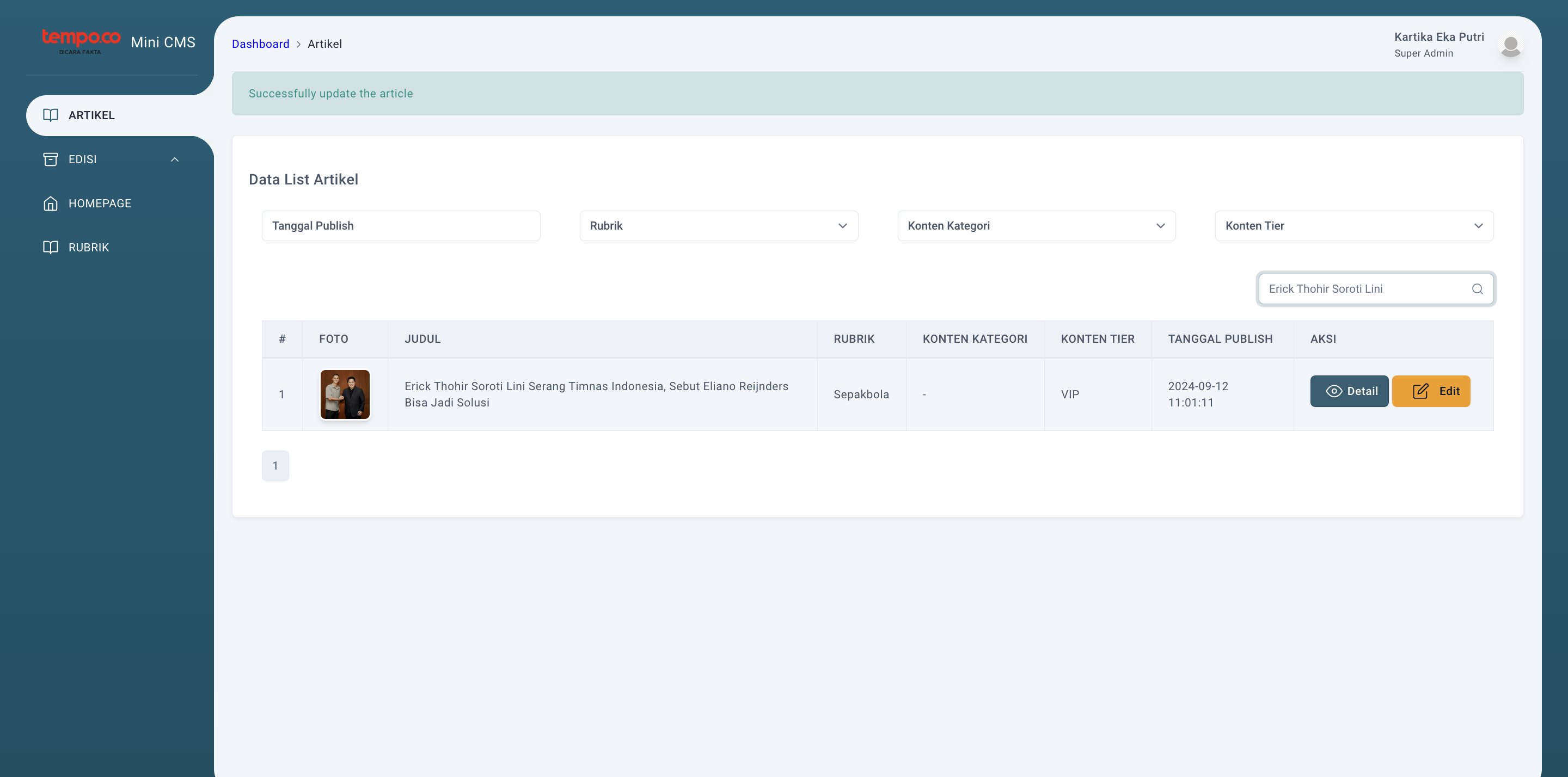[User Guide I] Operasional Mini CMS - Manajemen Artikel
Panduan langkah demi langkah untuk mengoperasikan Mini CMS dalam melakukan pengeditan artikel
Panduan ini berisi tata cara mengedit suatu artikel, informasi tentang bagian mana saja yang bisa di-edit, hingga impact perubahannya di Single Brand. Selain fitur edit, terdapat juga fitur lain seperti lihat artikel detail, fitur pencarian, dan fitur filter yang juga akan di bahas pada buku panduan ini.
Pre-condition
Untuk memastikan fitur edit pada manajemen artikel berjalan lancar, kita bisa membandingkan dahulu kondisi artikel saat ini yang hendak di-edit. Sebagai contoh, disini kita bisa menggunakan artikel free dengan judul "Erick Thohir Soroti Lini Serang Timnas Indonesia, Sebut Eliano Reijnders Bisa Jadi Solusi"
Steps
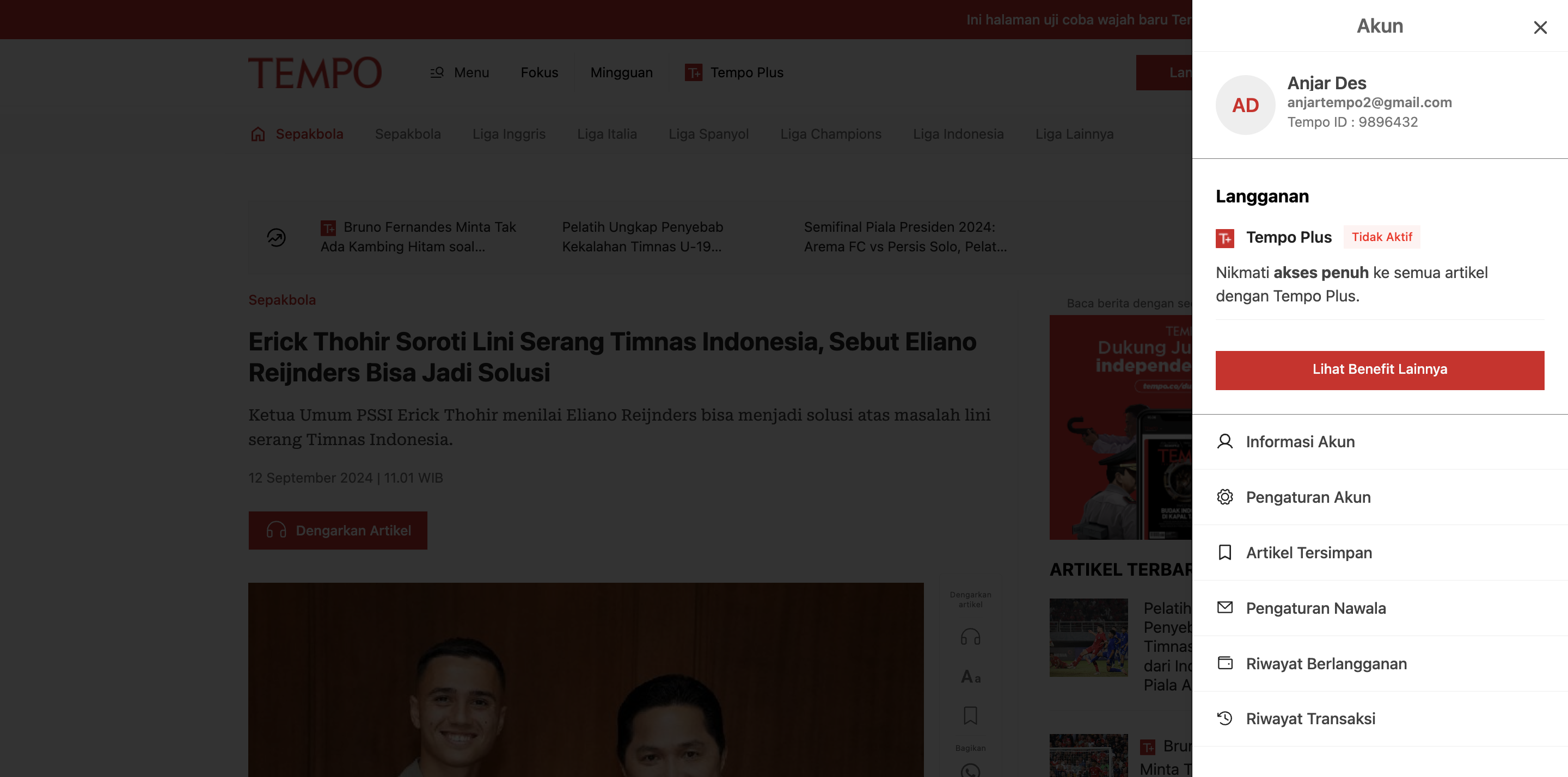
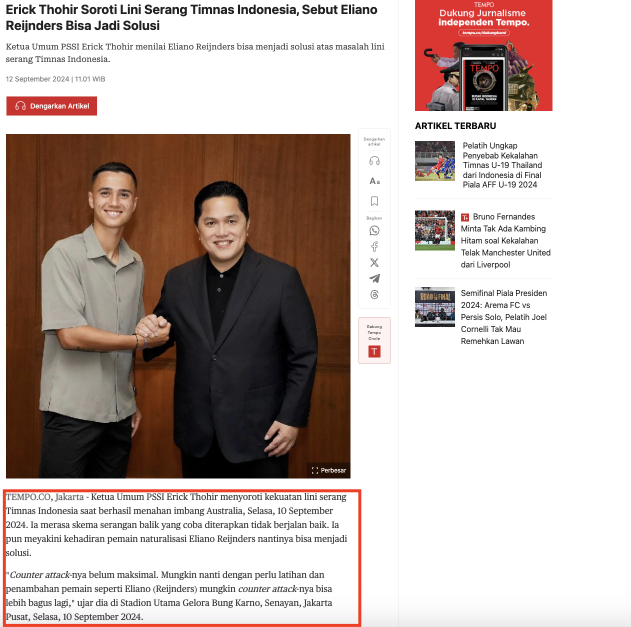
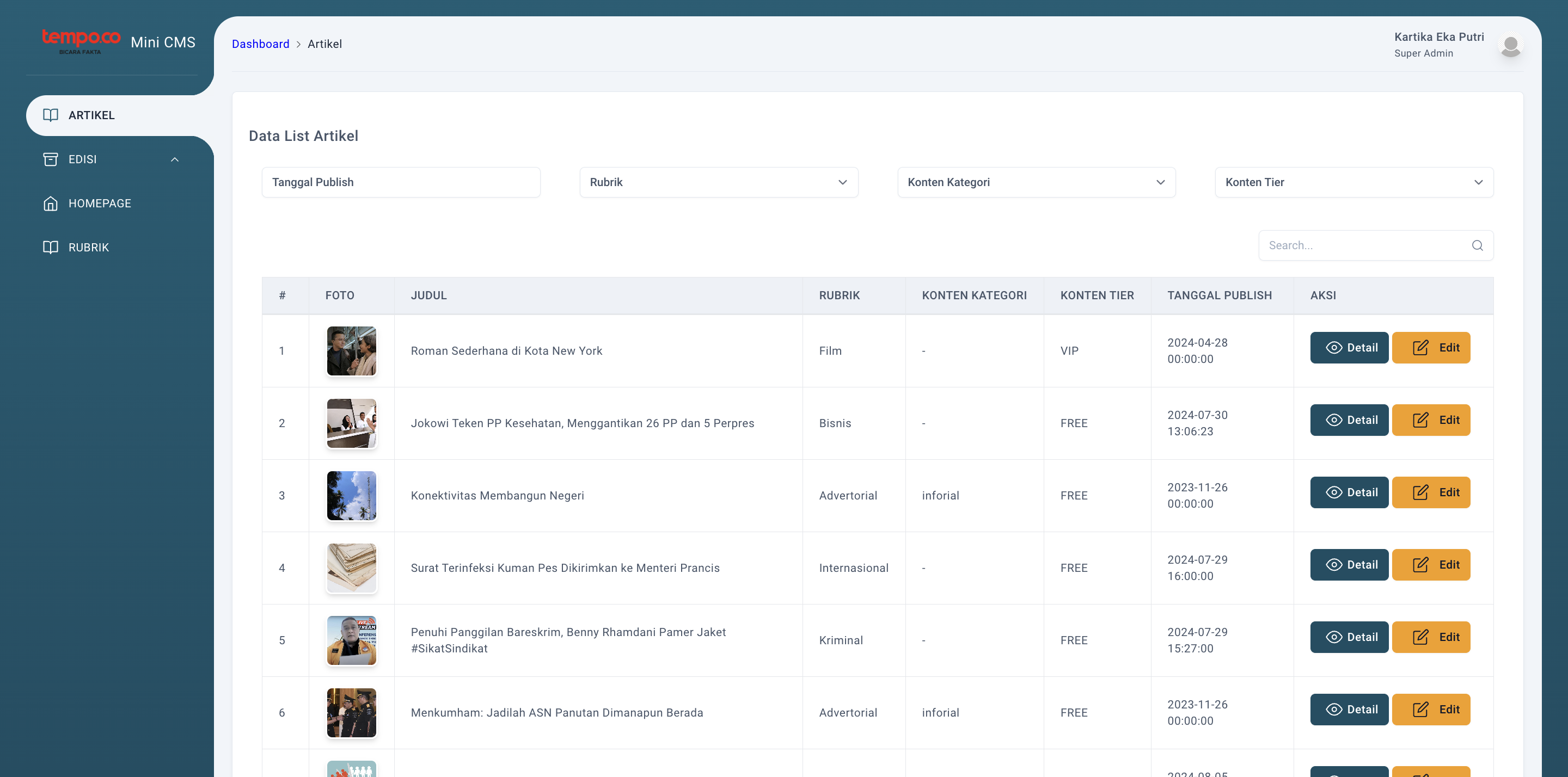
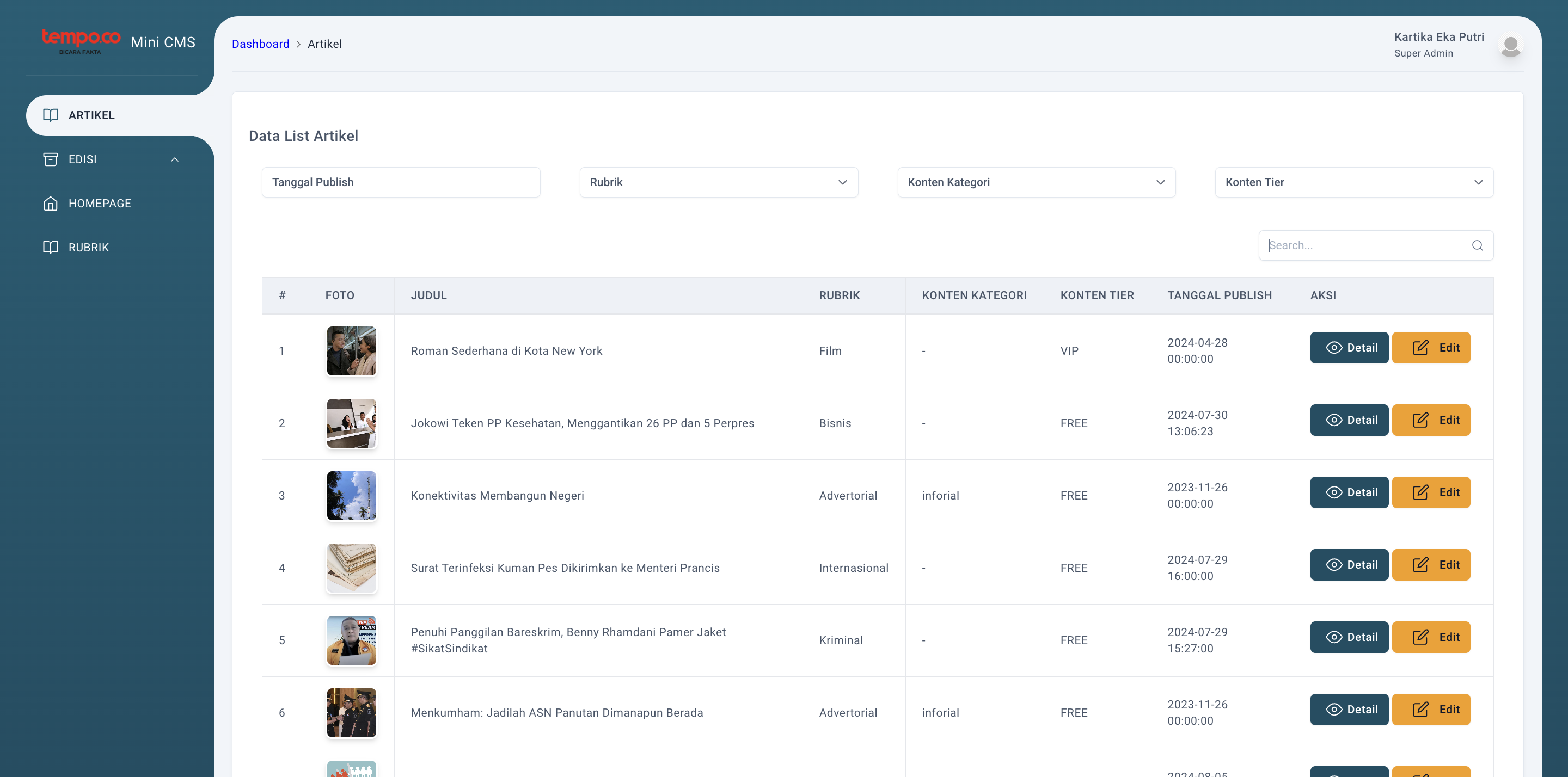
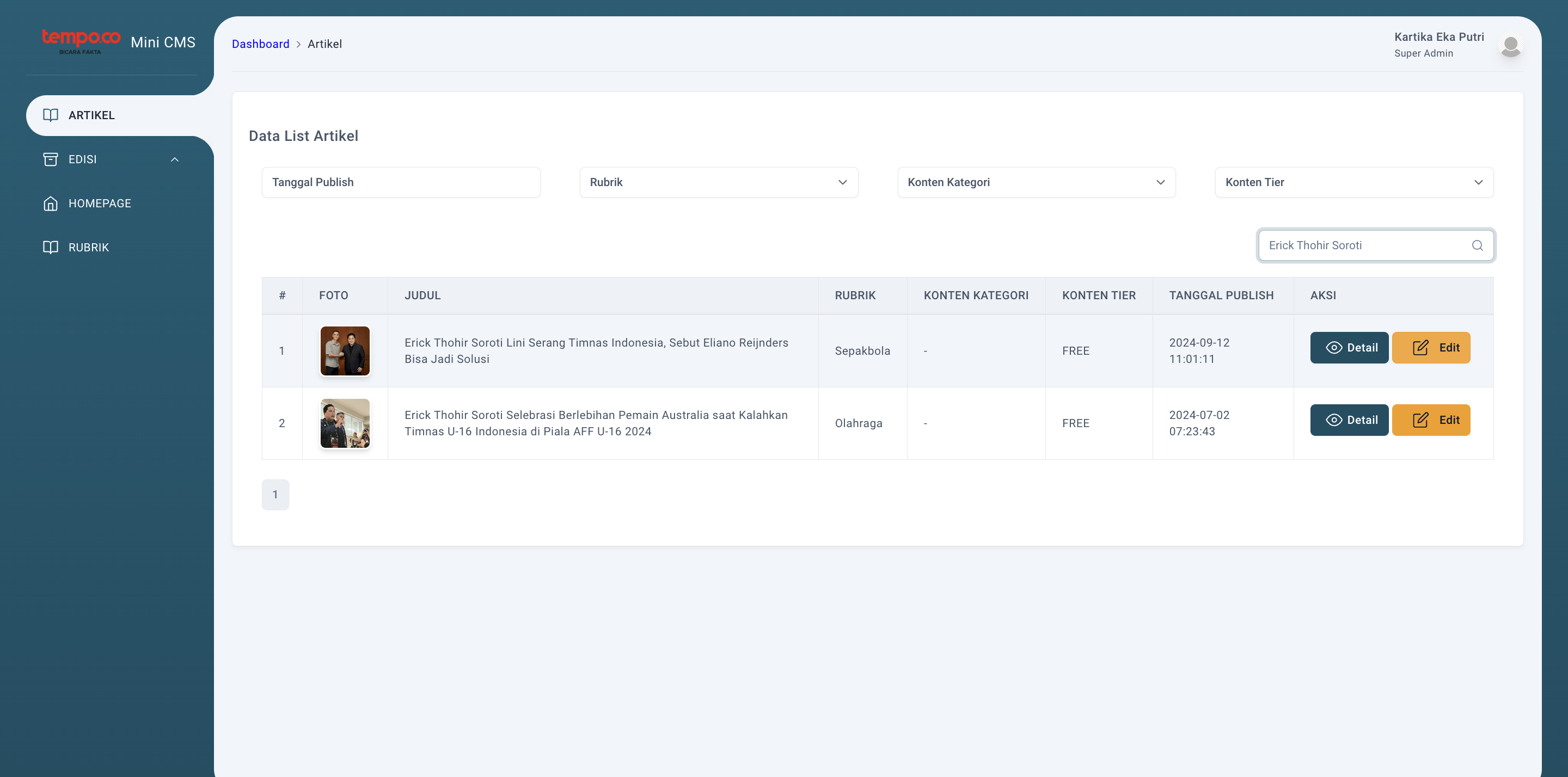
Pada halaman edit artikel, hanya beberapa field yang bisa di-edit oleh Redaksi, detailnya adalah sebagai berikut
Judul Cetak, dapat diisi dengan judul yang akan ditampilkan di media cetak
Konten Tier, merupakan tipe akses artikel yang terdiri dari:
(a) Gratis : artikel dapat diakses oleh siapa saja
(b) Freemium : pengguna harus login ke akun Tempo, untuk bisa mengakses artikel ini
(c) Berbayar : hanya dapat diakses oleh pengguna yang berlangganan Tempo Digital (subscriber)
Snackbar, jika diaktifkan, maka suatu artikel akan memiliki label tag sebagai penanda dari artikel terkait (contoh: Inforial). Value dari snackbar ini dapat dicustomisasi sendiri oleh Redaksi.
Byline, jika diaktifkan maka penulis utama akan di-highlight dalam suatu artikel. Dapat digunakan pada artikel kolom